
Python의 Word 문서에서 페이지를 추출하는 방법
프로그래밍 방식으로 Word 문서를 페이지별로 여러 문서로 분할해야 할 수 있습니다. 워드 문서를 분할하여 워드 문서에서 쉽게 페이지를 추출하고 특정 정보나 데이터를 이해관계자와 공유할 수 있습니다. Python 개발자는 워드 문서를 클라우드에서 온라인으로 별도의 파일로 분할할 수 있습니다. 이 기사에서는 Python의 워드 문서에서 페이지를 추출하는 방법을 배웁니다.
이 단어 페이지 분할 기사에서는 다음 주제를 다룹니다.
- Word 문서 분할자 REST API - Python SDK
- Python에서 Word 문서를 단일 문서로 분할하는 방법
- Python에서 페이지 범위별로 Word 문서를 단일 문서로 분할
- 필터를 적용하여 Word 문서를 별도의 파일로 분할
- Python을 사용하여 Word Doc을 여러 파일로 분할하는 방법
Word 문서 분할 도구 REST API - Python SDK
워드 파일을 여러 파일로 나누기 위해 GroupDocs.Merger Cloud API의 Python SDK를 사용할 것입니다. Word, Excel, [Visio 도면][의 지원되는 문서 형식에서 단일 페이지 또는 페이지 모음을 회전, 분할, 결합, 제거 및 재정렬할 수 있습니다. 6], PDF, HTML. Python 소스 코드 저장소는 GitHub에서 무료로 사용할 수 있습니다.
Word 파일 분할기 무료 다운로드가 가능합니다. 터미널에서 다음 명령을 사용하여 PyPI에서 PIP를 사용하여 Python 애플리케이션에 단어 문서 분할기를 설치할 수 있습니다.
pip install groupdocs-merger-cloud
아래 언급된 단계를 따르기 전에 대시보드에서 클라이언트 ID 및 암호를 가져오십시오. ID와 시크릿이 있으면 애플리케이션에 아래 코드를 추가하여 아래와 같이 워드 문서를 별도의 파일로 분할합니다.
# groupdocs 병합 SDK 가져오기
import groupdocs_merger_cloud
# 무료 등록 후 https://dashboard.groupdocs.cloud에서 app_sid 및 app_key를 받으세요.
app_sid = "xxxxxxx-xxxx-xxxx-xxxx-xxxxxxxxxxxx"
app_key = "xxxxxxxxxxxxxxxxxxxxxxxxxxxxxxxxxxx"
# 파일 API 구성 가져오기
configuration = groupdocs_merger_cloud.Configuration(app_sid, app_key)
configuration.api_base_url = "https://api.groupdocs.cloud"
storage_name = "LocalStorage"
Python에서 Word 문서를 단일 문서로 분할하는 방법
아래 언급된 단계에 따라 클라우드에서 프로그래밍 방식으로 docx를 분할할 수 있습니다.
워드 문서 업로드
먼저 아래 제공된 코드 예제를 사용하여 단어 온라인에서 페이지를 추출하기 위해 단어 파일을 클라우드에 업로드합니다.
# 클라우드 스토리지에 Word 파일 업로드
# 파일 API의 인스턴스 만들기
file_api = groupdocs_merger_cloud.FileApi.from_config(configuration)
# 전화 업로드 파일 요청
request = groupdocs_merger_cloud.UploadFileRequest("python-testing\word-file.docx", "H:\\groupdocs-cloud-data\\word-file.docx", storage_name)
# 워드 파일을 클라우드에 업로드
response = file_api.upload_file(request)
print(response.uploaded)
결과적으로 업로드된 파일은 클라우드 대시보드의 파일 섹션에서 사용할 수 있습니다.
Python에서 Word 문서 페이지 분할
아래 단계에 따라 프로그래밍 방식으로 단어 페이지를 별도의 파일로 분할할 수 있습니다.
- 먼저 DocumentApi 인스턴스를 생성합니다.
- 그런 다음 SplitOptions의 인스턴스를 만듭니다.
- 이제 FileInfo의 인스턴스를 만듭니다.
- FileInfo에 대한 인수로 입력 파일 경로 전달
- 다음으로 출력 파일 경로를 제공하십시오.
- 쉼표로 구분된 배열로 특정 페이지 번호 설정
- 이제 docx 분할 모드를 페이지로 설정하십시오. 쉼표로 구분된 배열로 페이지 번호를 분할할 수 있습니다.
- SplitOptions로 SplitRequest 만들기
- 마지막으로 SplitRequest를 인수로 사용하여 DocumentAPI.split() 메서드를 호출하고 결과를 얻습니다.
다음 코드 스니펫은 Python에서 REST API를 사용하여 단어 파일을 별도의 페이지로 분할하는 방법을 보여줍니다.
# Python에서 Word 문서를 단일 문서로 분할하는 방법
try:
# 문서 API의 인스턴스 만들기
documentApi = groupdocs_merger_cloud.DocumentApi.from_keys(app_sid, app_key)
options = groupdocs_merger_cloud.SplitOptions()
options.file_info = groupdocs_merger_cloud.FileInfo("python-testing\word-file.docx")
options.output_path = "python-testing"
options.pages = [1, 3]
options.mode = "Pages"
result = documentApi.split(groupdocs_merger_cloud.SplitRequest(options))
print("Successfully split word docx to single page document: " + result[0].path)
except groupdocs_merger_cloud.ApiException as e:
print("Exception while calling API: {0}".format(e.message))
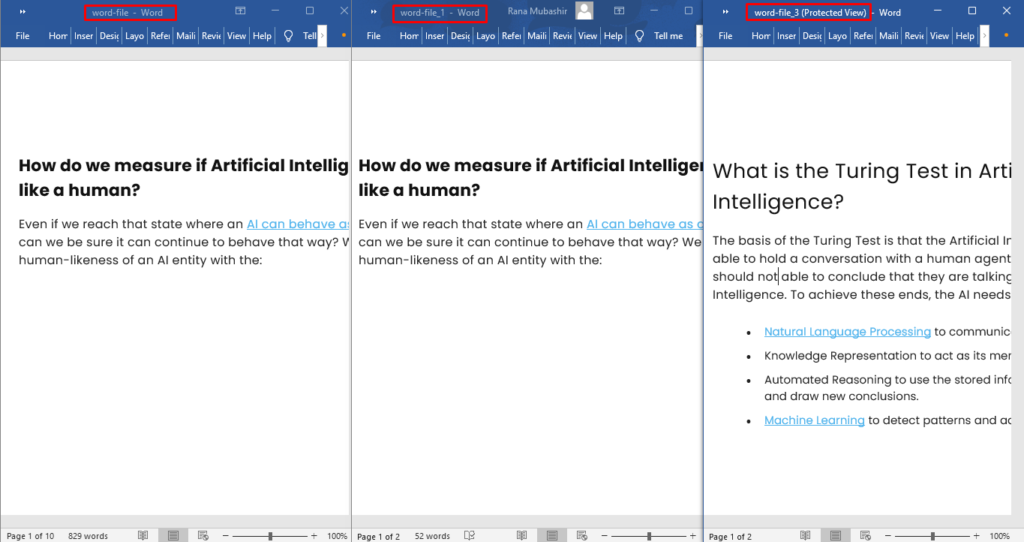
Python에서 Word 파일을 별도의 페이지로 분할하는 방법
단일 파일 다운로드
마지막으로 위의 코드 샘플은 분리된 파일을 Python을 사용하여 클라우드에 저장합니다. 다음 코드 샘플을 사용하여 다운로드할 수 있습니다.
# 분리된 파일 다운로드를 위한 API 초기화
import shutil
file_api = groupdocs_merger_cloud.FileApi.from_config(configuration)
# 다운로드 파일 요청 생성
request = groupdocs_merger_cloud.DownloadFileRequest("python-testing\word-file.docx", storage_name)
# 분리된 파일 다운로드
response = file_api.download_file(request)
# 다운로드한 파일을 디렉토리로 이동
shutil.move(response, "H:\\groupdocs-cloud-data\\")
Python에서 페이지 범위별로 Word 문서를 단일 문서로 분할
아래 제공된 다음 단계를 사용하여 온라인에서 페이지별로 Word 문서를 여러 문서로 분할할 수 있습니다.
- DocumentApi 인스턴스 생성
- 그런 다음 SplitOptions의 인스턴스를 만듭니다.
- 이제 FileInfo의 인스턴스를 만듭니다.
- FileInfo에 대한 인수로 입력 파일 경로 전달
- 다음으로 출력 파일 경로를 제공하십시오. as “python-testing”
- 시작\페이지\번호 및 종료\페이지\번호 값 설정
- docx 분할 모드를 페이지로 설정하여 단어 분할
- SplitOptions로 SplitRequest 만들기
- 마지막으로 SplitRequest를 인수로 사용하여 DocumentAPI.split() 메서드를 호출합니다.
다음 코드 스니펫은 REST API를 사용하여 Python의 단어 문서에서 페이지를 추출하는 방법을 보여줍니다.
# Python에서 페이지 범위별로 Word 문서를 단일 문서로 분할하는 방법
try:
# 문서 API의 인스턴스 만들기
documentApi = groupdocs_merger_cloud.DocumentApi.from_keys(app_sid, app_key)
options = groupdocs_merger_cloud.SplitOptions()
options.file_info = groupdocs_merger_cloud.FileInfo("python-testing\word-file.docx")
options.output_path = "python-testing"
options.start_page_number = 3
options.end_page_number = 7
options.mode = "Pages"
result = documentApi.split(groupdocs_merger_cloud.SplitRequest(options))
print("Successfully split Word to single files by page range: " + result[0].path)
except groupdocs_merger_cloud.ApiException as e:
print("Exception while calling API: {0}".format(e.message))
필터를 적용하여 Word 문서를 별도의 파일로 분할
범위 모드를 사용하여 온라인에서 페이지별로 Word 문서를 여러 문서로 분할하고 아래와 같이 프로그래밍 방식으로 필터링할 수 있습니다.
- DocumentApi 인스턴스 만들기
- 그런 다음 SplitOptions의 인스턴스를 만듭니다.
- 이제 FileInfo의 인스턴스를 만듭니다.
- FileInfo에 대한 인수로 입력 파일 경로 전달
- 다음으로 출력 파일 경로를 제공하십시오. as “python-testing”
- 시작\페이지\번호 및 종료\페이지\번호 값 설정
- 다음으로 범위\모드를 “OddPages"로 설정합니다.
- docx 분할 모드를 페이지로 설정하여 단어 분할
- SplitOptions로 SplitRequest 만들기
- 마지막으로 SplitRequest를 인수로 사용하여 DocumentAPI.split() 메서드를 호출합니다.
다음 코드 스니펫은 Python에서 REST API를 사용하여 필터를 적용하여 단어 문서 페이지를 추출하는 방법을 보여줍니다.
# 필터를 적용하여 Word 문서를 별도의 파일로 분할하는 방법
try:
# 문서 API의 인스턴스 만들기
documentApi = groupdocs_merger_cloud.DocumentApi.from_keys(app_sid, app_key)
options = groupdocs_merger_cloud.SplitOptions()
options.file_info = groupdocs_merger_cloud.FileInfo("python-testing\word-file.docx")
options.output_path = "python-testing"
options.start_page_number = 3
options.end_page_number = 7
options.range_mode = "OddPages"
options.mode = "Pages" # mode Intervals
result = documentApi.split(groupdocs_merger_cloud.SplitRequest(options))
print("Successfully split Word by range of pages and using filter: " + result[0].path)
except groupdocs_merger_cloud.ApiException as e:
print("Exception while calling API: {0}".format(e.message))
Python을 사용하여 Word Doc을 여러 파일로 분할하는 방법
아래 단계에 따라 프로그래밍 방식으로 단어 파일을 여러 문서로 분할할 수 있습니다.
- DocumentApi 인스턴스 만들기
- 그런 다음 SplitOptions의 인스턴스를 만듭니다.
- 이제 FileInfo의 인스턴스를 만듭니다.
- FileInfo에 대한 인수로 입력 파일 경로 전달
- 다음으로 출력 파일 경로를 제공하십시오. as “python-testing”
- 그런 다음 페이지 컬렉션을 배열 형식으로 설정합니다.
- docx 분할 모드를 Intervals로 설정하여 단어 분할
- SplitOptions로 SplitRequest 만들기
- 마지막으로 SplitRequest를 인수로 사용하여 DocumentAPI.split() 메서드를 호출합니다.
다음 코드 스니펫은 Python에서 REST API를 사용하여 docx를 여러 파일로 분할하는 방법을 보여줍니다.
# Python을 사용하여 Docx 파일을 여러 파일로 분할하는 방법
try:
# 문서 API의 인스턴스 만들기
documentApi = groupdocs_merger_cloud.DocumentApi.from_keys(app_sid, app_key)
options = groupdocs_merger_cloud.SplitOptions()
options.file_info = groupdocs_merger_cloud.FileInfo("python-testing\word-file.docx")
options.output_path = "python-testing"
options.pages = [3, 6, 8]
options.mode = "Intervals"
result = documentApi.split(groupdocs_merger_cloud.SplitRequest(options))
print("Successfully split Word file to multiple files: " + result[0].path)
except groupdocs_merger_cloud.ApiException as e:
print("Exception while calling API: {0}".format(e.message))
온라인 분할 워드 파일
온라인에서 Word 문서를 여러 파일로 무료로 분할하는 방법은 무엇입니까? 온라인 워드 문서 분할기를 사용해 고정된 페이지 수 또는 다양한 페이지 범위에서 온라인으로 워드 문서를 여러 파일로 분할할 수 있습니다. 여러 페이지의 워드 문서는 원본 문서의 형식을 유지하면서 여러 개의 워드 파일로 나뉩니다.
결론
이 자습서에서는 다음을 배웠습니다.
- 클라우드의 Python에서 단어 파일을 두 개로 분할하는 방법;
- Python에서 docx 파일을 별도의 파일로 분할하는 방법;
- 프로그래밍 방식으로 Python에서 페이지별로 단어 문서를 분할하는 방법;
- 프로그래밍 방식으로 Python에서 온라인으로 단어 문서를 여러 문서로 분할하는 방법;
- 온라인 단어 페이지 분할기를 사용하여 단어 파일을 온라인에서 무료로 분할하는 방법;
또한 문서를 사용하여 GroupDocs.Merger Cloud API에 대해 자세히 알아볼 수 있습니다. 또한 브라우저를 통해 직접 API를 시각화하고 통신할 수 있는 API 참조 섹션을 제공합니다. 또한 Python용 GroupDocs.Merger Cloud SDK예제를 참조하세요.
질문하기
온라인에서 워드 문서에서 페이지를 추출하는 방법에 대해 궁금한 점이 있으면 포럼에서 언제든지 질문해 주세요.
FAQ
docx splitter API를 사용하여 온라인에서 워드 문서에서 페이지를 추출하는 방법은 무엇입니까?
문서 분할기 무료 다운로드Python 라이브러리를 설치하여 온라인에서 단어 페이지를 추출합니다. 전체 API 세부 정보는 문서를 참조하세요.
온라인에서 무료로 워드 문서를 분할하는 가장 빠른 방법은 무엇입니까?
Word page extractor online은 매우 빠르게 작동하며 온라인에서 몇 초 안에 docx를 분할할 수 있습니다.
온라인에서 무료로 단어에서 페이지를 추출하는 방법은 무엇입니까?
- 온라인 단어 페이지 추출기를 엽니다.
- 파일 드롭 영역 내부를 클릭하여 워드 docx 파일을 업로드하거나 워드 파일을 끌어다 놓습니다.
- 변환 버튼을 클릭합니다. 문서가 업로드되고 DOC 형식으로 변환됩니다.
- 출력 파일의 다운로드 링크는 분할 후 즉시 사용할 수 있습니다.
무료 온라인 문서 분할기를 사용하는 것이 안전합니까?
예, 문서 분할 단어는 안전하며 아무도 업로드된 파일에 액세스할 수 없습니다. 업로드된 파일은 24시간 후에 삭제합니다.